Vast in een oplaadlus? Gebruik deze Power Saving Windows Phone 8 Tips
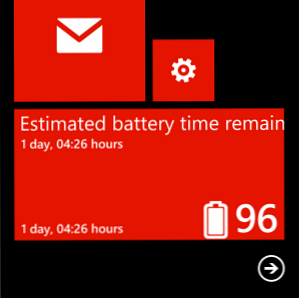
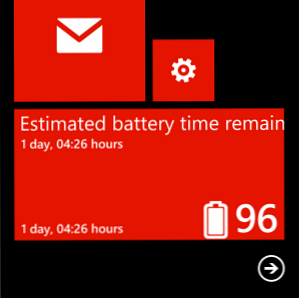 Toen ik de trotse eigenaar werd van een Nokia Lumia 920, was ik blij te horen dat ik de gelukkige begunstigde zou zijn van een gratis draadloos oplaadstation, dat klaarblijkelijk ongeveer £ 100 waard is. Hoewel er een paar hoepels waren om doorheen te springen, kwam de pad uiteindelijk een paar weken later, waardoor ik eenvoudig mijn telefoon neer kon zetten om hem op te laden, in plaats van te worstelen met de manier waarop de USB-kabel verbinding maakt met mijn telefoon.
Toen ik de trotse eigenaar werd van een Nokia Lumia 920, was ik blij te horen dat ik de gelukkige begunstigde zou zijn van een gratis draadloos oplaadstation, dat klaarblijkelijk ongeveer £ 100 waard is. Hoewel er een paar hoepels waren om doorheen te springen, kwam de pad uiteindelijk een paar weken later, waardoor ik eenvoudig mijn telefoon neer kon zetten om hem op te laden, in plaats van te worstelen met de manier waarop de USB-kabel verbinding maakt met mijn telefoon.
Hoe wonderbaarlijk dit voordeel bij het opladen ook is, ik vermoedde natuurlijk al vroeg dat het ertoe had geleid dat ik mijn telefoon meer dan voorheen oplaadde. Gepresenteerd in een witte afwerking die bij mijn telefoon past, werd het oplaadstation de de facto spot op mijn bureau voor mijn Windows Phone, wat betekent dat van 9-5 elke dag (en vaak daarna) de telefoon werd opgeladen.
Om het daadwerkelijke laden te minimaliseren, heb ik daarom een strategie bedacht om geld te besparen (elektriciteit is 's avonds goedkoper) en de noodzaak om te laden te minimaliseren.
- Ik zou het draadloze oplaadpad minder gebruiken.
- Ik zou steeds meer controle krijgen over het batterijgebruik.
De volgende apps en tips hebben voor mij gewerkt en zullen hopelijk ook voor u werken.
Gebruik Battery Saver
Het eerste dat u op een Windows Phone moet controleren om op de hoogte te blijven van uw energiebeheer, is de Batterij bespaarder hulpmiddel, gevonden in de instellingen menu.

Via het startscherm kunt u Battery Saver uit- en inschakelen. Wanneer ingeschakeld, kunnen oproepen en teksten nog steeds worden ontvangen, maar e-mail moet handmatig worden gesynchroniseerd. Er verschijnt een hartsymbool op de batterij-indicator wanneer Battery Saver in gebruik is, en details over de resterende levensduur van de batterij en de resterende tijd worden onder aan het scherm weergegeven.
Onderaan het scherm ziet u de gevorderd knop. Dit regelt het gedrag van Battery Saver, zodat u kunt kiezen tussen opties voor batterijbehoud Wanneer de batterij bijna leeg is, activeer Battery Saver Nu tot de volgende lading en Altijd - deze laatste optie wordt niet aanbevolen.
Beheer Connectiviteit
Met dit alles bedekt en begrepen, is het volgende waar u op moet focussen hoe vaak en hoe lang uw telefoon is verbonden met internet.
Of het nu gaat om draadloze netwerken of de mobiele internetverbinding van uw aanbieder, aanhoudend of overmatig gebruik van beide zal uiteraard resulteren in lagere batterijen omdat gegevens worden overgedragen van en naar cyberspace. Natuurlijk, een deel ervan zal minimaal zijn - de e-mails en sociale netwerken, bijvoorbeeld - maar er zullen ook grotere bedragen zijn zoals apps en games, audio- en videogegevens die naar je telefoon worden gestreamd en misschien enkele bestandsoverdrachten.

De beste aanpak voor een langere levensduur van de batterij is om ervoor te zorgen dat uw mobiele internet en wifi-verbindingen zijn uitgeschakeld wanneer ze niet worden gebruikt.
U kunt sneltoetsblokken gebruiken Startscherm Snelkoppelingen - Verbindingstegels voor Windows Phone 8 Startscherm Snelkoppelingen - Verbindingstegels voor Windows Phone 8 Windows Phone heeft een of twee frustrerende weglatingen. Een daarvan is een eenvoudige schakelknop om draadloze netwerken, mobiel internet en Bluetooth in te schakelen en weer te geven, vrijwel alles wat met communicatie te maken heeft. In plaats van een eenvoudige aan / uit ... Lees meer om de toegankelijkheid van deze schermen te verbeteren.
Houd een oogje op uw batterijniveau
In de rechterbovenhoek van uw Windows Phone 8-display wordt de tijd weergegeven terwijl uw telefoon is ontgrendeld. Terwijl het vergrendelscherm wordt weergegeven, wordt een pictogram voor een kleine batterij weergegeven, dat betrekking heeft op een geschatte hoeveelheid vermogen. U kunt hetzelfde pictogram weergeven door op de bovenkant van het scherm te tikken wanneer uw telefoon is ontgrendeld.

Het pictogram is helaas nogal bij benadering, daarom is het een goed idee om de energieniveaus gedetailleerder te bekijken. Het eerste dat u zou kunnen proberen, is het hulpprogramma Battery Saver openen, zoals hierboven vermeld, maar u kunt ook proberen een van de vele app-apps voor batterijniveau te installeren. Ik gebruik batterijniveau voor WP8, verkrijgbaar bij de Windows Phone Store met een gratis proefperiode van $ 0,99.
Gebruik de juiste helderheid op Windows Phone
Het display van uw telefoon kan ook van invloed zijn op de levensduur van de batterij, vooral als de telefoon constant wordt gebruikt zonder in standby te worden gezet (één keer drukken op de aan / uit-knop).

De beperkte achtergrondkleurkeuzes helpen hier niet; als u een witte achtergrond gebruikt, schakelt u dit in donker in Instellingen> Thema zal een verschil maken, net als openen Helderheid in het menu Instellingen en schakelen tussen Laag, gemiddeld en Licht helderheid. U kunt ook de Automatisch aanpassen keuze.
Als u de instellingen van uw telefoon voor het lezen in zonlicht hebt, kan dit ook de levensduur van de batterij beïnvloeden. U kunt dit in- en Helderheidsbeperkingen voor batterijbeveiliging instellen in Instellingen> Display + aanraken.
Zorg ervoor dat je gesloten apps hebt afgesloten
Een laatste controle is om ervoor te zorgen dat je apps hebt gesloten die mogelijk stroom verbruiken terwijl ze op de achtergrond worden uitgevoerd. Met Windows Phone 8 heeft het mobiele platform van Microsoft betere opties voor het omgaan met taakbeheer.

Voor games kunt u bijvoorbeeld de knop Terug ingedrukt houden, de game selecteren en deze vervolgens volledig afsluiten. Hoewel open taken zijn “tombstone” (wat inhoudt dat ze in de status bevroren zijn totdat ze opnieuw zijn geselecteerd) er zijn er een paar die op de achtergrond actief blijven.

Je kunt deze controleren door te openen Instellingen> toepassingen> achtergrondtaken, waar een lijst met apps met machtigingen voor uitvoering als achtergrondtaken wordt weergegeven.
Tik op de knop Blokkeren om te schakelen. Als u alleen wilt dat de app tijdelijk wordt uitgeschakeld, vinkt u het selectievakje aan Schakel achtergrondtaken weer in voor deze app de volgende keer dat ik deze open doos.
Conclusie: Bespaar batterij, laad minder!
Dagelijks kost het gebruik van een mobiele telefoon waarschijnlijk niet zoveel op het gebied van elektriciteit, en hoewel er gedocumenteerde voordelen zijn van het af en toe ontladen van je apparaat, zijn we als samenleving sterk afhankelijk van ons onze smartphones opladen, zodat we verbonden kunnen blijven.
De stappen die ik neem zijn grotendeels voor persoonlijk gewin - als ik ergens geroepen wordt om familieleden op te halen, wil ik niet dat mijn telefoon bijna leeg is, omdat ik dan misschien een werkgerelateerde e-mail mis. Als een zelfstandige blogger en schrijver van technologie, is dit iets dat ik liever zou vermijden.
Het is echter interessant om te bedenken dat hoewel een persoon de hoeveelheid tijd die ze toestaan dat hun telefoon wordt opgeladen, kan verminderen als een druppel in de oceaan, als we ons oplaadgedrag meer aandacht zouden geven, zouden we allemaal een verschil kunnen maken - ongeacht smartphoneplatform dat we gebruiken.
Ontdek meer over: levensduur van de batterij, energiebesparing, Windows 8, Windows Phone.


